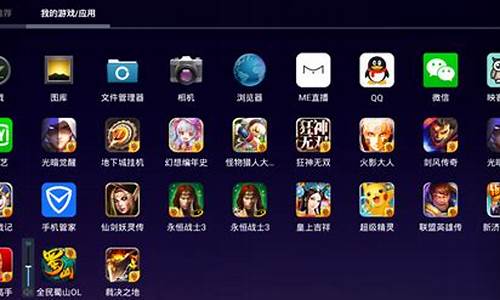电脑系统优化工具磁盘挪用怎么弄,电脑系统优化工具磁盘挪用
1.Win10系统如何优化加速Win10系统如何清理C盘
2.win10磁盘工具怎么清理彻底磁盘碎片

1、软件安装不要过多,需要清理部分不常用的软件。
2、垃圾文件不要过多,清理垃圾文件。腾讯电脑管家有清理垃圾,扫一扫(可定期)。
3、上网等系统的临时文件多,清理掉
4、系统区的空闲空间过小,扩大剩余空间。如果是win7 建议系统分区在50G+。
5、系统分区碎片过多,定时整理分区碎片。碎片整理软件操作系统自带。
Win10系统如何优化加速Win10系统如何清理C盘
方法一:首先打开任务管理器,单击磁盘占用率一栏进行排序,查看占用磁盘最高的应用。若占用率最高的始终是同一个三方程序,可尝试卸载。 注:开机时由于频繁读写磁盘,磁盘占用率会很高,等到开机完全后,磁盘占用率会逐渐降低。
方法二:同时按Win键+R键,输入regedit,点确定。
在注册表中找到HKEY_LOACAL_MACHINE,并展开它。
接着找到SOFTWARE-Microslft-Dfrg, BootOptinizeFunction,并找到OptimizeComplete,双击它。
在弹出的对话框中将OptimizeComplete的值改为"no"
然后关闭注册表即可,重启后再查看磁盘占用率
方法三:是否在进行系统版本升级后,出现了卡顿或者磁盘占用率升高的情况,若是,且关闭家庭组,修改注册表等方法均无效,可退回到上一版本。若是安装某些Windows更新档之后出现卡顿情况,则可尝试删除最近安装的Windows更新。
方法四:若系统并未进行过升级,可在设置中检查系统更新,并更新系统尝试。
方法五:机台条件允许的情况下,建议更换或加装固态硬盘。
win10磁盘工具怎么清理彻底磁盘碎片
最近有些刚刚升级win10正式版的用户反映自己的电脑在安装了新系统后,运行起来就一直很卡。这该怎么办呢?本文小编就来分享一下Win10系统优化加速和C盘清理的方法。
(一)关闭家庭组
1、控制面板-网络和Internet-家庭组。
2、点击“离开家庭组”。
3、系统提示离开了家庭组后,则无法访问或共享家庭组文件夹和打印机,直接点击“离开家庭组”。
4、点击离开家庭组后,系统正在离开设置。
5、关闭家庭组后还要关闭系统相关服务,按下Win+R组合键调出运行工具,输入services.msc回车。
6、找到HomeGroupListener和HomeGroupProvider。
7、双击打开或右键点击属性,在启动类型里选择禁用,注意两个服务全部禁用。
(二)关闭WindowsDefender
1、WindowsDefender是系统自带的防御工具,如果安装了第三方的杀毒软件,WindowsDefender可以禁用。
2、使用Win+R组合键调出运行工具,输入gpedit.msc打开组策略。
3、打开计算机配置-管理模板-Windows组件-WindowsDefender,在右侧可以找到“关闭WindowsDefender”。
4、双击“关闭WindowsDefender”,选择“已启用”,点击确定。
(三)用好索引选项
1、控制面板_索引选项_选中索引项_修改_取消不想索引的位置;如果习惯用everything这款神器来搜索文件,可以关闭索引功能。
2、关闭方法:按下Win+R组合键调出运行工具,输入“services.msc”打开服务选项。
3、找到WindowsSearch服务,双击选择禁用。
(四)关闭磁盘碎片整理计划
1、此项功能会让系统在特定的时间里整理磁盘碎片,造成大量系统资源的占用。
2、打开“此电脑”,选中任意磁盘,右击打开属性,点击工具选项卡下的“优化”按。
3、点击“更改设置”,将“按计划运行”前面的对号去掉.
(五)关闭IPv6
1、部分网卡驱动开启ipv6会导致开机系统未响应,假死。如果你不是IPv6用户建议关闭。
2、控制面板-网络和Internet-网络和共享中心,点击左侧的更改适配器设置。
3、右击属性,取消选择“Internet协议版本6”。
(六)C盘清理方法
1、移动虚拟内存的位置,右击“此电脑”点击属性,点击左侧“高级系统设置”,在硬件选项卡中点击第一个按钮。
2、在高级选项卡中点击“更改”按钮。
3、取消选择“自动管理所有驱动器的分页文件大小”,将虚拟内存设置在其他的分区中。
4、清理WinSxS,右击开始按钮,打开“命令提示符(管理员)”,输入下面的命令,回车等待其自动完成
dism/online/cleanup-image/startcomponentcleanup/resetbase。
(七)关闭后台自运行应用
1、有些应用在后台自运行,费电又占资源,应当被关闭。
2、开始菜单点击设置,选择隐私。
3、点击左侧的“背景应用”(此处翻译有误,应为“后台应用”),关掉右侧不想后台运行的应用即可。
以上就是Win10系统优化加速和C盘清理的方法介绍了。如果你也想让你电脑运行起来更加流畅的话,不妨按照小编的方法操作看看。
win10磁盘工具整理磁盘碎片图文步骤:
一、首先进入Win10桌面系统,在其页面点击“此电脑”,
二、然后找到硬盘盘符,比如D盘,点击一下,如图所示:
三、接下来点击上面菜单栏中的“管理”,再点击“优化”,如图所示:
四、随后会进入到优化驱动器的对话框,这就是win10磁盘碎片整理工具位置所在。选择一个磁盘,比如D盘,点击“优化”,如图所示:
五、最后系统就会对D盘进行磁盘碎片情况分析,并进行磁盘碎片整理D,如图所示:
通过以上步奏就可以清理磁盘碎片了。
声明:本站所有文章资源内容,如无特殊说明或标注,均为采集网络资源。如若本站内容侵犯了原著者的合法权益,可联系本站删除。